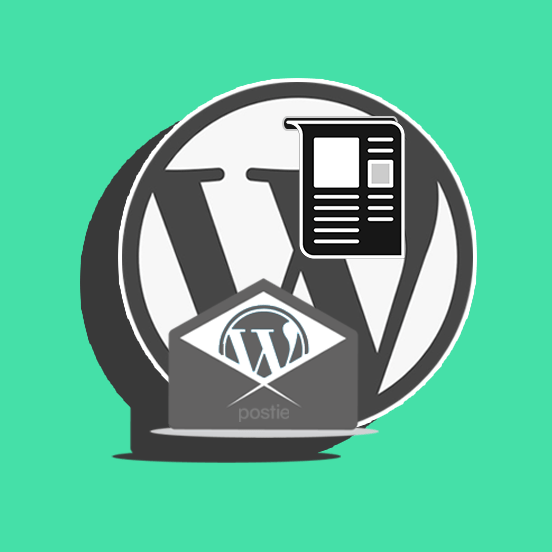
Lo sapevi che puoi anche pubblicare articoli dalla mail del tuo sito WordPress?
Quando non puoi lavorare dal tuo pc, scrivere l’articolo, utilizzando l’editor di testo della tua casella di posta elettronica dal tuo smartphone e poi pubblicare il post via email, può essere una soluzione molto utile.
Certo, non è per tutti. Se di solito pubblichi guide molto lunghe e approfondite, ricche di immagini e link, probabilmente pubblicare articoli dalla email sul tuo sito WordPress risulterebbe piuttosto scomodo.
Se però i tuoi post sono anche brevi o comunque principalmente testuali, questa è senza dubbio una funzionalità da tenere a mente in caso di necessità!
Non solo: puoi usarla anche per creare una bozza, molto utile per prendere nota di tutte le idee che ti vengono in mente quando non sei al pc.
Pubblicare articoli dalla email sul tuo sito WordPress con Postie
Seppur sia possibile pubblicare articoli dalla email sul tuo sito WordPress anche con Jetpack, nella guida di oggi approfondiremo il funzionamento di Postie.
Postie è un plugin che serve esclusivamente a questo: ad abilitare il collegamento tra la tua casella di posta e WordPress, così che tu possa creare articoli in qualunque momento dalla tua email. Vediamo subito come funziona.
Creazione dell’indirizzo email associato a WordPress
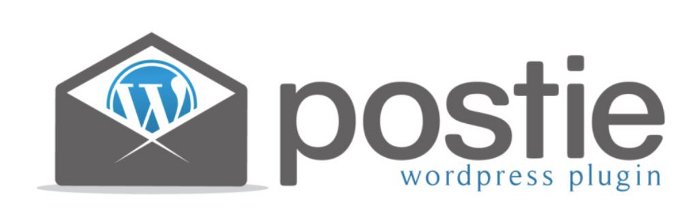
La prima cosa che devi fare è configurare un indirizzo email dove inviare i post da pubblicare.
Attenzione! Tutti i messaggi inviati a questo indirizzo saranno messi nella coda di pubblicazione, quindi fai attenzione a tenerlo segreto (non vuoi che sul tuo blog venga pubblicato dello spam!) Per prima cosa, accedi a WordPress e naviga in Impostazioni > Scrittura. Qui, completa i campi che si trovano nella sezione “Articoli via e-mail”.
Qui devi inserire le informazioni di una casella di posta (idealmente creata all’interno del tuo spazio server con il tuo dominio) dove inviare gli articoli.
Fatto questo, puoi passare alla configurazione di Postie.
Configurazione del plugin
Installato ed attivato il plugin, trovi tutte le opzioni di configurazione all’interno della voce Postie nel menu principale WordPress.
Server Mail
La prima finestra su cui devi lavorare è quella chiamata “Server Mail”. Qui dovrai inserire le informazioni relative alla tua casella di posta creata nel passaggio precedente, così che il plugin e WordPress possano ricevere i messaggi contenenti i post.
Non farti intimorire da queste opzioni; probabilmente troverai tutte le informazioni richieste nelle pagine di configurazione del tuo account di posta. Se hai bisogno di aiuto, contatta il tuo servizio di hosting.
Inoltre, a meno che tu non voglia fare dei test, evita di modificare le opzioni già configurate. Queste sono impostate di default per garantire il migliore funzionamento del plugin.
Un altro aspetto importante su cui lavorare è il campo “Controlla mail ogni:”. Qui puoi impostare con quale intervallo di tempo controllare la casella di posta e pubblicare eventuali nuovi post.
Se non vuoi che questo avvenga in automatico, puoi selezionare “Controlla manualmente”. Scegliendo questa opzione, dovrai cliccare “Avvia Postie” (sempre all’interno di questa schermata) per far partire la scansione dell’email.
Utente
Nel secondo step dovrai configurare i permessi per postare via email. Anche in questo caso alcune opzioni sono già configurate. Se sei l’unica persona a postare sul tuo blog, semplicemente incolla il tuo indirizzo email nel campo chiamato “Authorized Addresses”.
Messaggio
In questa schermata puoi configurare le caratteristiche base del messaggio. Per prima cosa, seleziona la categoria default da assegnare ai post quando vuoi pubblicare articoli dalla email sul tuo sito WordPress.
Se vuoi, puoi anche configurare un titolo default per i post. Però puoi comunque assegnare a essi un titolo personalizzato includendo quest’ultimo tra due simboli “cancelletto” all’inizio del messaggio, in questo modo:
#Il titolo del mio post#
Attenzione! Per abilitare questa funzionalità devi selezionare “Sì” per il campo “Allow Subject In Mail”.
Sempre su questa schermata trovi altre due opzioni interessanti.
Text for Message Start (valore default :start) e Text for Message End (valore default :end).
Questo significa che sarà pubblicato sul tuo sito solo il testo che si trova tra :start ed :end, il resto non sarà considerato.
Su questa pagina ci sono tante altre opzioni. Se ti interessano, puoi approfondirne il funzionamento visitando la sezione “Settings” del sito Postieplugin. Nella pagina web appena caricata, clicca su “Message” e tutte le opzioni, visibili nell’immagine mostrata di seguito in questo articolo, vengono spiegate una ad una. Le opzioni sono tante e dai nomi abbastanza oscuri ma sono spiegate in modo chiaro e comprensibile.
Il sito del supporto di postie offre varie guide e spiegazioni per ogni voce delle opzioni incontrate in ogni sezione.
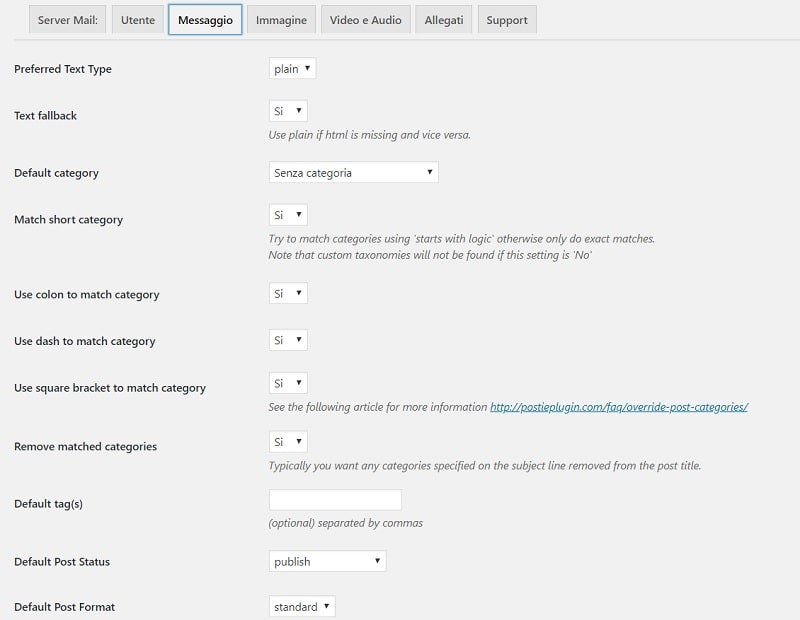
Immagine
Usando Postie, potrai pubblicare articoli dall’email sul tuo sito WordPress anche con le immagini in evidenza!
Semplicemente, ti basta selezionare “Sì” in corrispondenza della voce “Use First Image as Featured Image” per fare in modo che la prima immagine allegata sia messa in evidenza.
In questa sezione sono disponibili anche altre opzioni; per esempio, quella per creare automaticamente una galleria fotografica dai file allegati.
Video, Audio e Allegati
Nelle ultime due schermate di configurazione del plugin trovi anche altre opzioni per l’inserimento di file media ed allegati. Probabilmente, non userai questa funzionalità molto spesso ma è comunque disponibile.
Questo è tutto. Configurato Postie puoi iniziare ad utilizzarlo per pubblicare articoli dalla email sul tuo sito WordPress.
Ti basterà spedire un’email dall’indirizzo autorizzato all’account configurato sul tuo sito WordPress per iniziare a pubblicare via email.
Postie e servizi a pagamento
Visitando il sito di Postie, in particolare la sezione “Add Ons” sono disponibili varie funzionalità aggiuntive a pagamento che estendono di gran lunga le capacità di questo plugin. Molto interessanti sono l’Add On “Code Word” e “Newsletter Fixer”.
Il primo, pagando 29$, ti permette di controllare molto meglio quello che viene pubblicato attraverso la tua mail da Postie, inserendo una parola chiave o al contrario parole proibite. Per esempio puoi inserire la “Codeword”: Vai LIVE e solo le mail che contengono questa parola chiave verrano pubblicate da Postie.
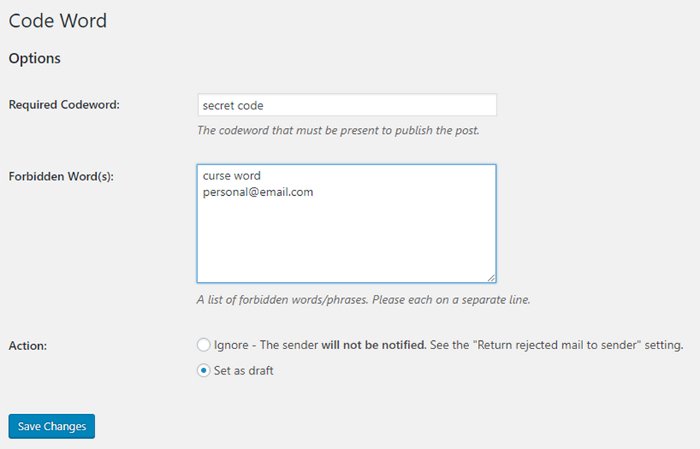
L’Add On “Newlsetter Fixer” è molto utile per chi ripubblica newsletter attraverso Postie. Pagando 49€$ questo strumento sistemerà tutto il CSS contenuto dalla Newsletter che spesso viene ignorato da WordPress. In sostanza questo Add on (dal prezzo importante) renderà molto più fedeli all’originale le newsletter pubblicate da Postie attraverso la vostra mail.
Conclusione
In questa guida abbiamo visto come pubblicare contenuto per il tuo sito WordPress direttamente dalla tua e-mail grazie al plugin Postie. Nel caso in cui questo metodo non fa per te e possiedi uno smartphone con sistema operativo Android (Samsung etc.) o iOS (iPhone), puoi installare l’applicazione WordPress e prenderti cura del tuo sito anche quando sei in viaggio ed hai a disposizione solo lo smartphone.
Cosa ne dici? Pensi che questa sia una funzionalità che userai? Ti è mai capitato di dover pubblicare articoli “in mobilità”? Come sempre, parliamone nei commenti qui sotto.
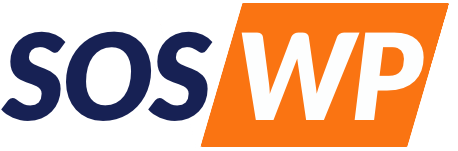
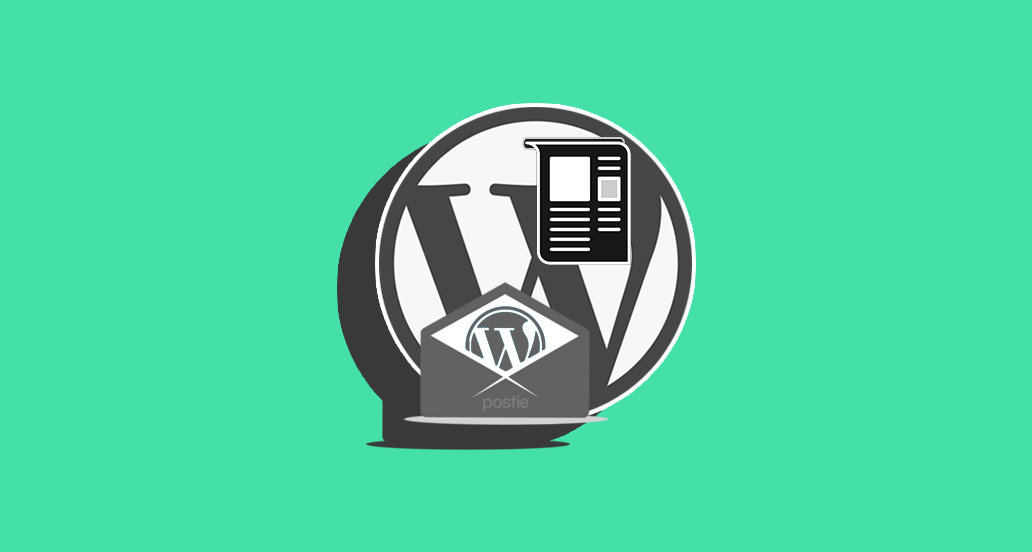

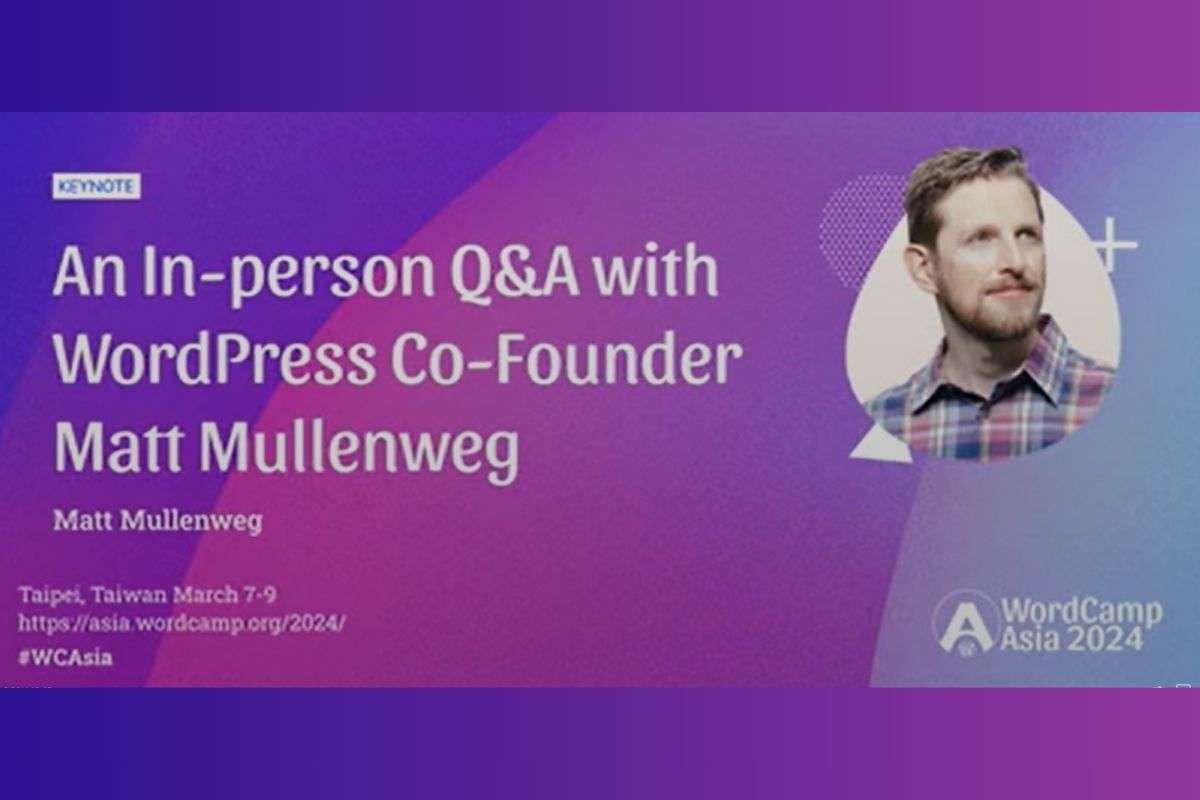

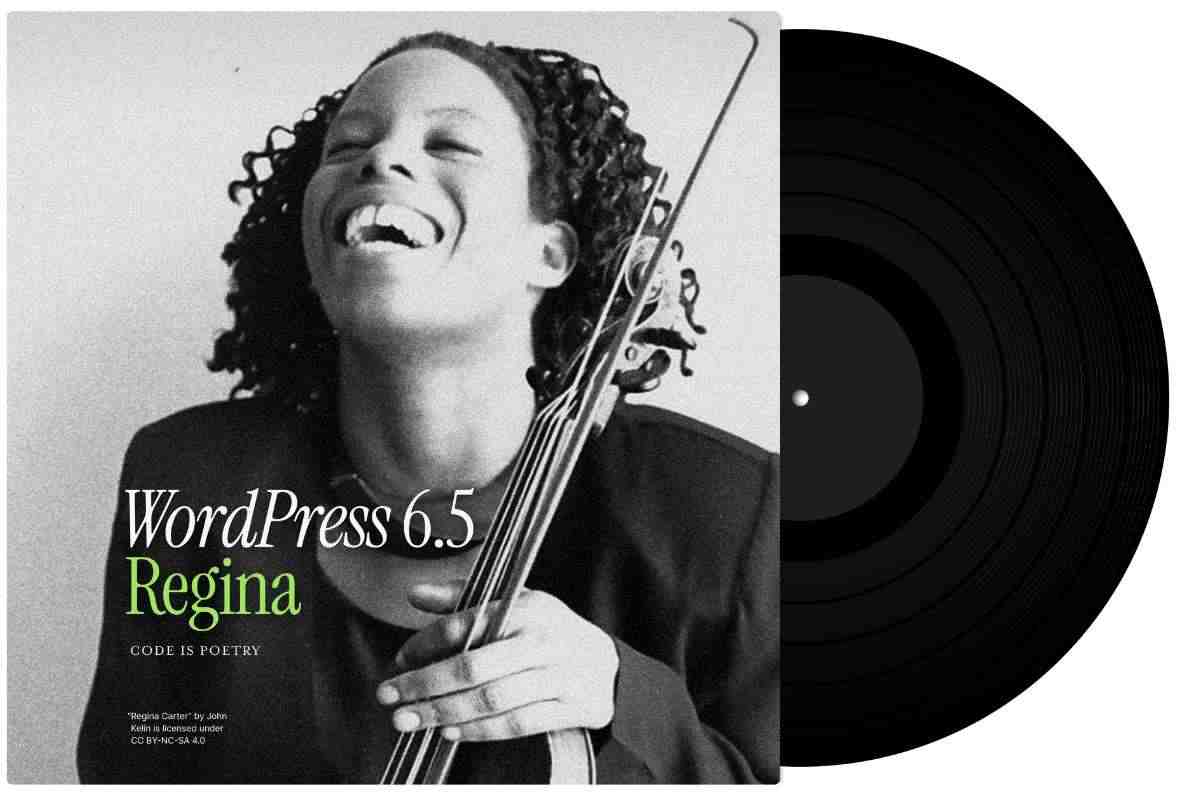
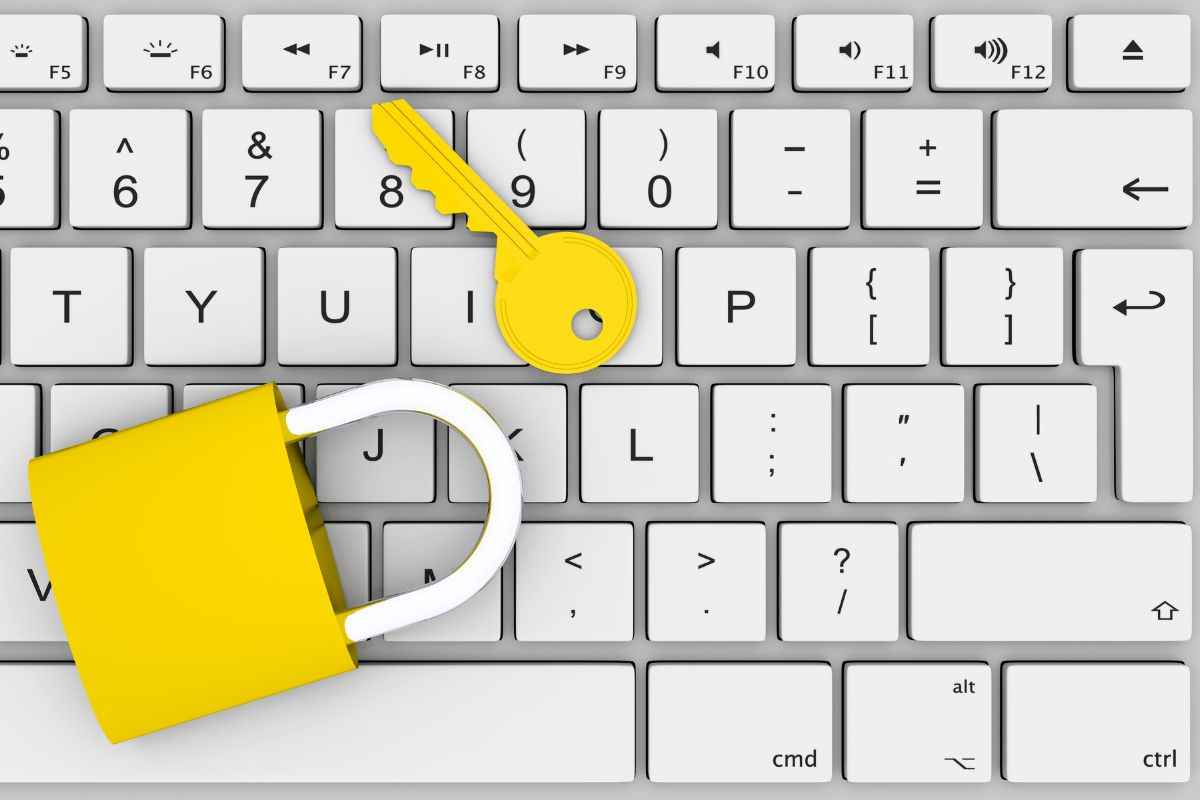
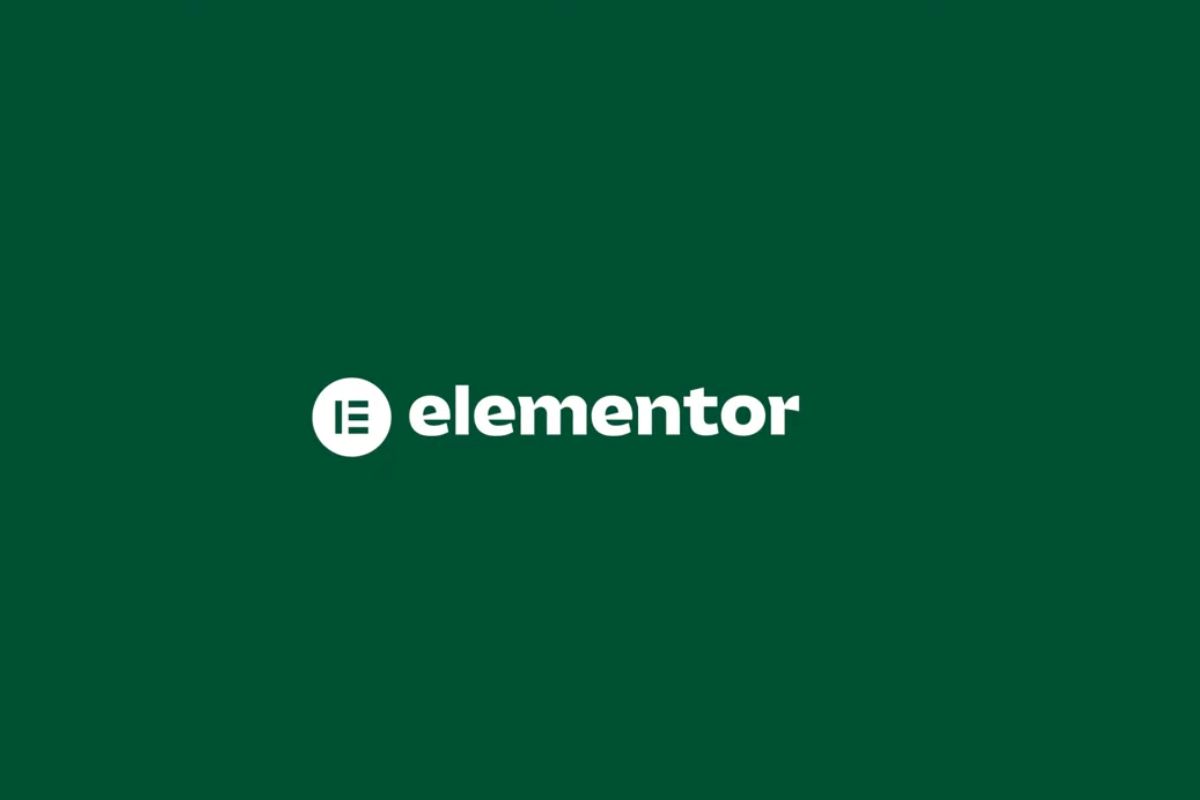
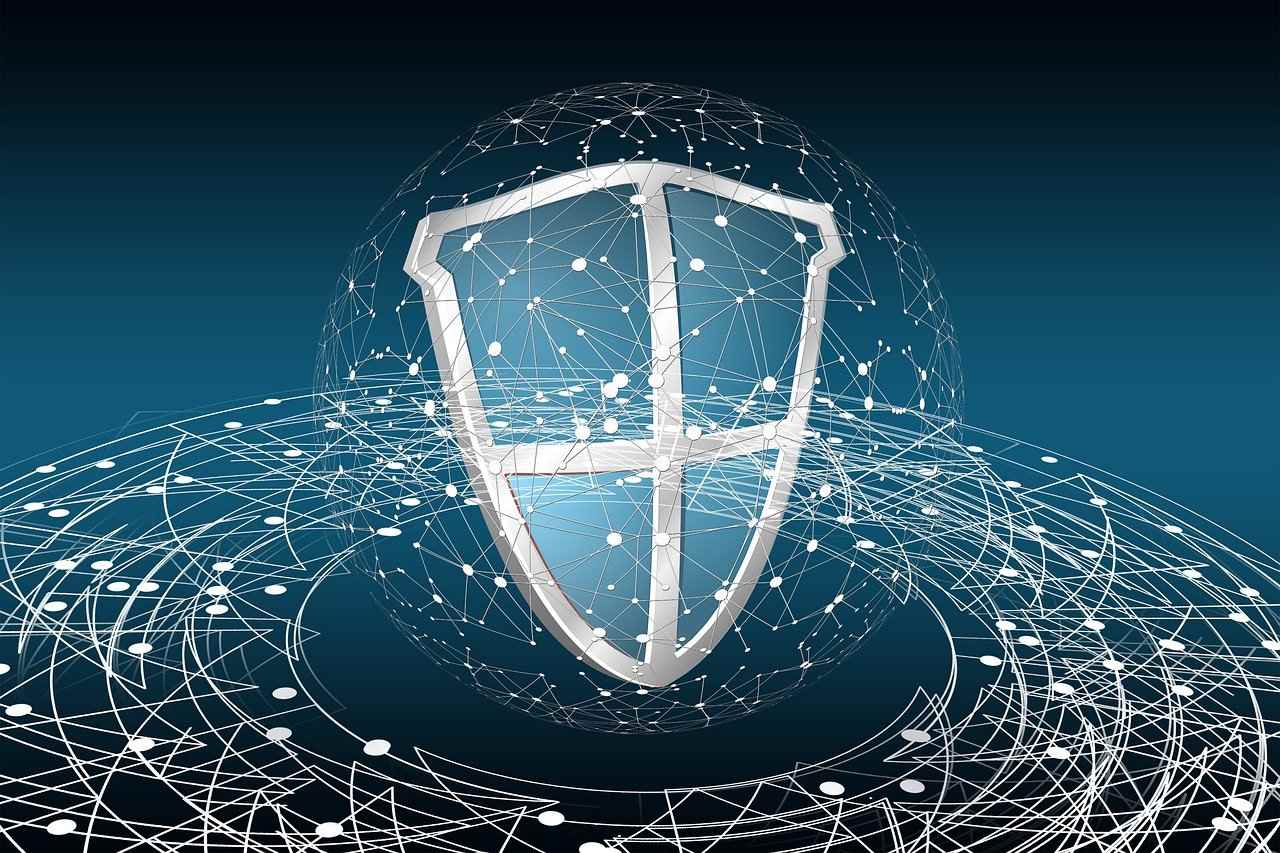



14 risposte
Ciao,
ho usato Postie + User Access Manager per anni, ma da quando ho aggiornato WordPress all’ultima versione (prima 6.1.1 poi 6.2) ho riscontrato un problema assurdo (https://wordpress.org/support/topic/no-category-and-wrong-author-after-posting/) che non sono mai riuscito a risolvere (mi rimane solo di mettere mano al codice di wordpress ma vorrei evitare.
Qualcuno conosce una alternativa migliore a Postie? Ho visto che ci sono altri plugin come Jetpack, ma mi sembra che ci siano diverse limitazioni (es. account email di chi scrive o cose simili).
Ciao Flavio, anche Jetpack include la funzionalità per pubblicare post su WordPress tramite email. Puoi trovare maggiori informazioni direttamente sulla guida di Jetpack. Jetpack ha anche tantissime altre funzionalità che spesso vengono svolte da altri plugin, ti consigliamo di dargli un’occhiata. Facci sapere se intendi utilizzarlo e restiamo a diposizione se hai bisogno di supporto. Un saluto!
Ciao,
Jetpack non mi piace perché sono costretto ad utilizzare degli indirizzi e-mail diversi da quelli che uso.
Ad ogni modo, nel frattempo sono riuscito a scoprire la causa del problema nell’utilizzo di Postie+UAM ed a risolvere intervenendo manualmente sul database in una tabella di UAM. Molto probabilmente si è generata una situazione di inconsistenza dovuta all’upgrade delle tabelle di UAM dopo una migrazione da WordPress 4 a 6.
Grazie per il supporto!
Bene Flavio, grazie per aver condiviso la soluzione che hai trovato. Un saluto e buon lavoro!
Ho usato Postie con soddisfazione per anni poi, d’improvviso e senza un apparente motivo, il sito è collassato perché Postie ha duplicato migliaia di volte (non scherzo: migliaia di volte per davvero!) gli articoli che provenivano dalla mail.
Nonostante andassero solo in archivio e quindi non online, il sito è diventato assolutamente instabile e ho passato giorni a rimetterlo in sesto senza l’aiuto dell’assistenza che l’unica cosa che mi ha detto di fare era di controllare nel blog (dove effettivamente questo problema era stato riscontrato anche da altri).
Ho ovviamente disinstallato Postie (devo dire con grande dispiacere perché fino a quando ha funzionato mi è stato di enorme aiuto!) per paura di un bis per nulla gradito e ora annaspo pubblicando manualmente (con grande dispendio di tempo) con tutti i pro e contro del caso.
Ciao Paolo, ci dispiace per la tua brutta esperienza 🙁 grazie per averla condivisa con noi. Forse ti può essere utile la funzione nativa di WordPress per la pubblicazione via email. Dai un’occhiata alla guida di WordPress.org e contattaci se dovessi aver bisogno di supporto per la configurazione. Un saluto!
Buongiorno al posto di Postie utilizzo la funzione dedicata di jetpack ma invio la mail da un account qualsiasi (gmail o altro) ma WP non c’è verso che la riceva. Mi potete dare un vostro parere?
Ciao, hai provato a disattivare gli altri plugin?
è possibile con postie modificare via email l’abstract del post?
Ciao Marco, sì è possibile!
ciao, ho istallato Postie, dopo molte peripezie sono riuscito a pubblicare un articolo. Però mi va in loop e scarica in continuazione il post. ho letto da qualche parte che cè un modo di bloccarlo…
2) lo scopo per cui ho istallato Postie è di pubblicare in automatico una news letter, come faccio a definire il layout adatto ad essere trasmesso e pubblicato con Postie?
grazie!
Ciao Guido, dove hai letto della funzione di “blocco”?
ciao avrei bisogno di aiuto per postie perche’ non riesco a configurarlo se ti lascio la mia mail ci possiamo sentire ? grazie
Ciao Luca, se hai bisogno del nostro aiuto contattaci a info@sos-wp.it. Un saluto e a presto!